
- マーケティング
【GA4】ボタンのクリック数を計測する方法を紹介
- #GA4

こんにちは!
まついちです。
最近、減量するため、ジョギングを再開しました。
すぐに目に見える効果を期待したいところですが、マイナス5kgの道のりはまだまだ遠いです。
こういう時こそ、地道にコツコツですね。
さて、今回はGoogleアナリティクス4(GA4)で特定のアクセスを除外する方法を紹介します。
会社や自宅など、関係者からのアクセスを除外し、リアルな数値でユーザーの動向を分析したいと考えると思います。
GA4の管理画面で除外したいアクセス元のIPアドレスを指定して、除外する方法です。
ここでは除外対象とするIPアドレスとtraffic_typeを設定していきます。
traffic_typeは除外対象とするIPアドレスから訪問を判定するパラメータの役割を果たします。
➀データストリームをクリック
GA4管理画面を開き、右下の[歯車アイコン] – [データストリーム] で表示されたデータストリームをクリックします
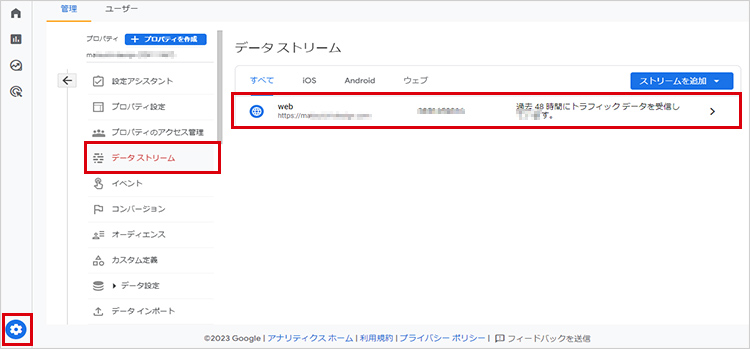
➁タグ設定を行うをクリック
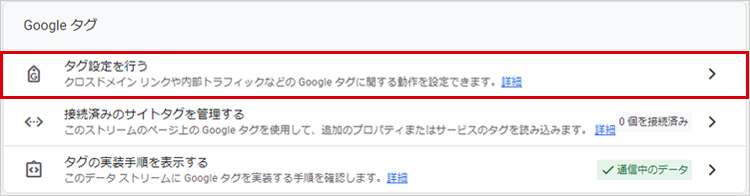
➂内部トラフィックの定義をクリック
設定一覧の[もっと見る]をクリックし、一覧を展開する。[内部トラフィックの定義]をクリックする
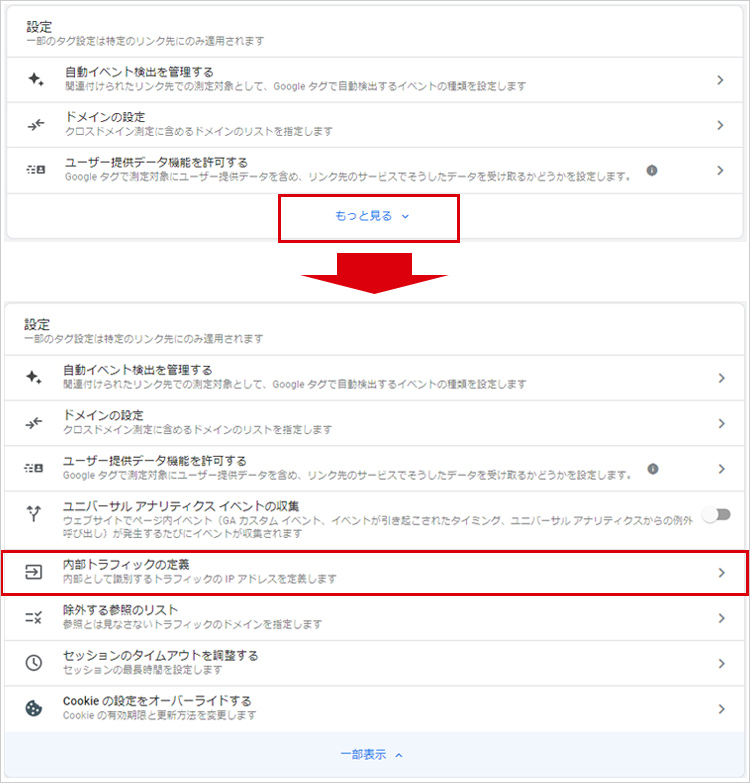
④IPアドレスを設定
作成ボタンをクリックし、下記イメージの赤枠部分を設定
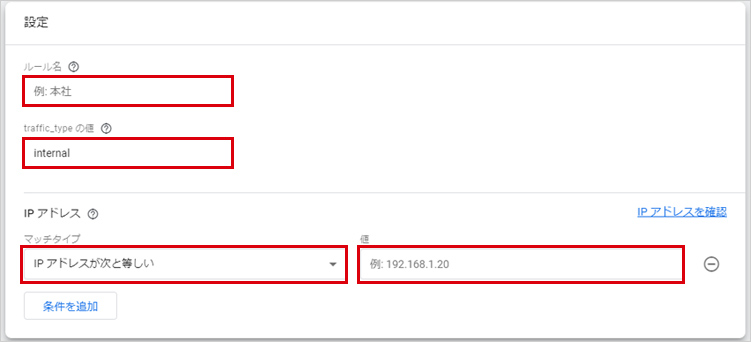
➀GA4管理画面を開き、右下の[歯車アイコン] – [データフィルタ]をクリックする
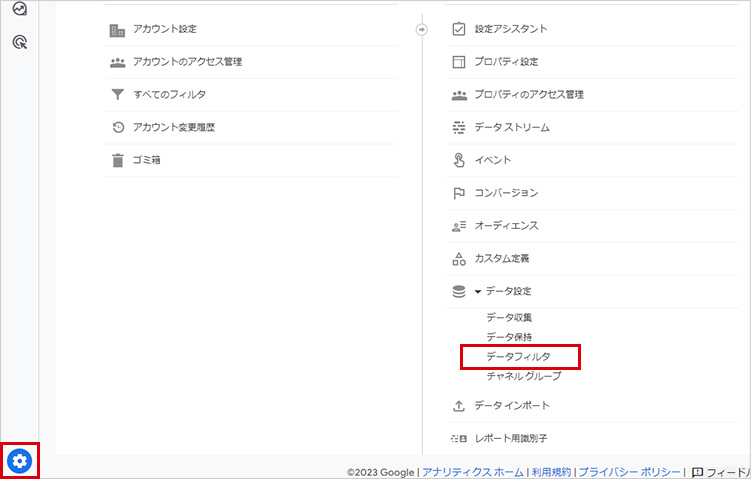
➁フィルタを作成をクリック。[内部トラフィック]をクリック。
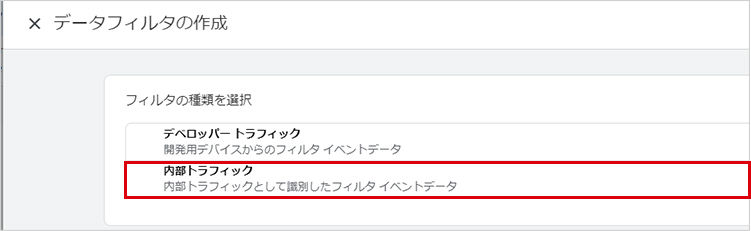
➂下記イメージの赤枠の項目を設定する
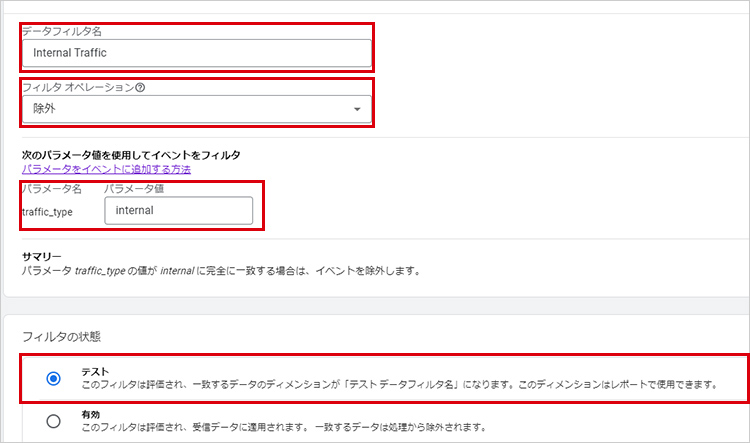
④正しく計測されるかテストする
※設定したデータフィルタ名が表示されるまでタイムラグがあります。
筆者の場合、12時間以上かかりました。時間には個人差があるようです。
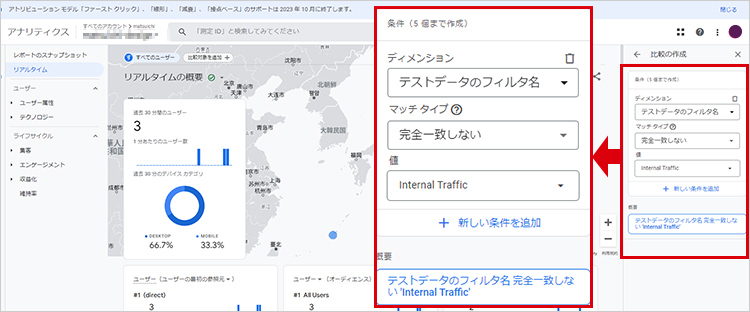
青いデータがフィルタなしで、オレンジのデータがフィルタありです。
数字の差が確認出来ます。
オレンジのデータは除外対象のIPアドレスを除くデータです。
これでテストは完了です。
こちらのフィルタは不要となるので、削除しましょう。
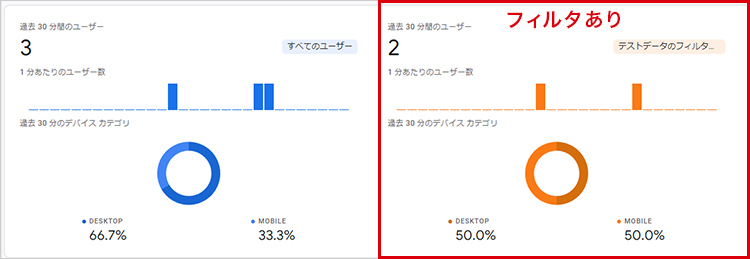
右下の[歯車アイコン] – [データフィルタ]をクリックします。
[フィルタを有効にする]をクリックし、保存しましょう。
以上で設定で有効化が完了です。
これで設定したIPアドレスからの訪問は計測対象から外れます。
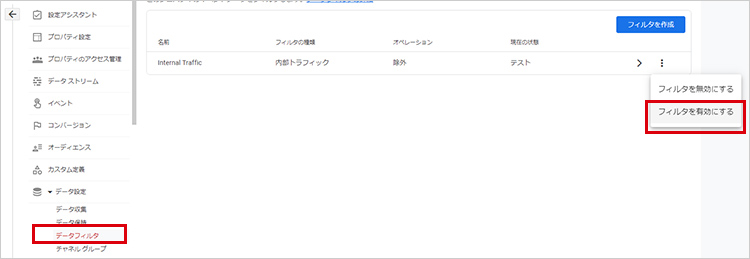
筆者も詰まったポイントなのですが、IPアドレスを設定しても除外されない場合、
入力したIPアドレスと異なるIPアドレスを使用してインターネットに接続している可能性があります。
特にIPアドレスには[IPv4]と[IPv6]の二つの形式があり、通信方式が異なります。
筆者は[IPv4]では除外されず、[IPv6]で設定したら、うまくいきました。
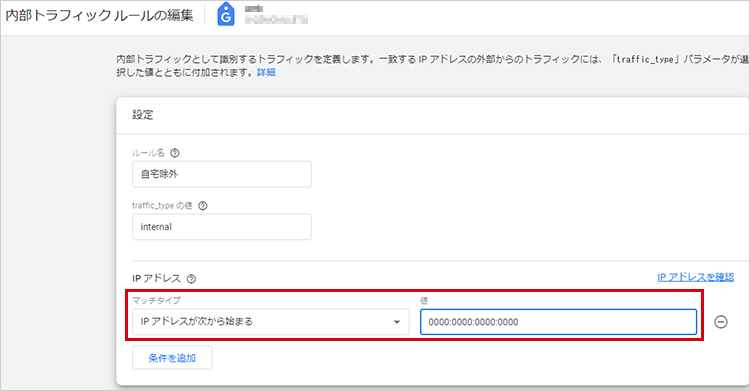
その際にこちらのサイトが参考になりました。
今回はIPアドレスで特定のアクセスを除外する方法をご紹介しました。
純粋なユーザー行動を分析し続けるためにも、不要なアクセスは除外設定しましょう。
ではまた!